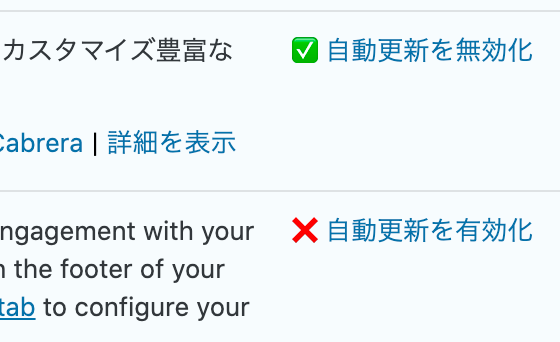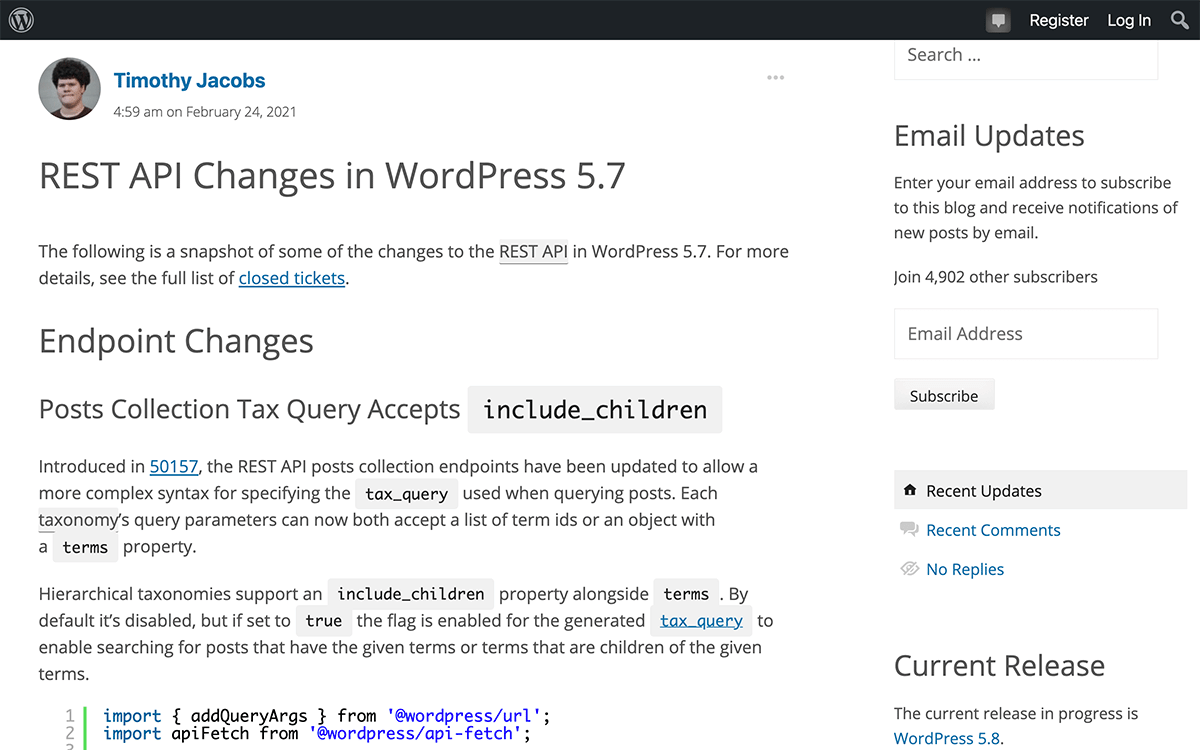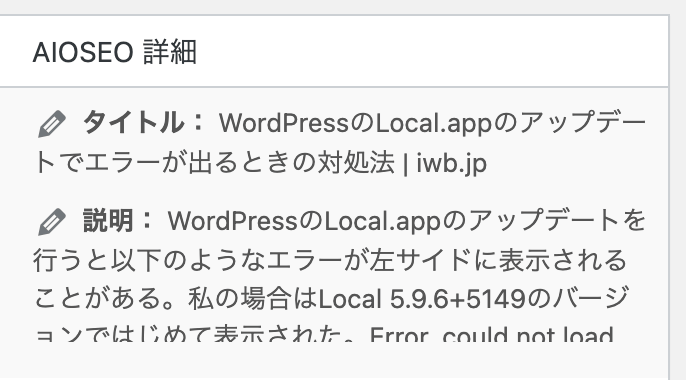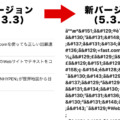WordPress 5.5以降は自動更新可能
WordPressのバージョンを5.5以上にしている人はすでにご承知かと思いますが、バージョン5.5からプラグインページに「自動更新を有効化」「自動更新を無効化」が選択できるようになりました。
プラグインは古いままにしておくとセキュリティ上の問題が発生する可能性があるため、特に理由がなければ「自動更新を有効化」をオンにしたほうが良い。
自動更新を有効化にアイコン追加
「自動更新を有効化」および「自動更新を無効化」は日本語だと一文字しか違いがないため、プラグインページで見てもどれが現在有効になっているのかがわかりづらい。
そのため、functions.phpに「自動更新を有効化」および「自動更新を無効化」に絵文字を追加する処理を追記したほうが良い。
以下のコードをfunctions.phpに貼り付ければ絵文字が追加されるので、どれが現在有効(無効)になっているのか、わかりやすくなるのでオススメです。
// プラグインの自動更新を有効化(無効化)に絵文字を付ける
function my_admin_style() {
echo '<style>.toggle-auto-update[data-wp-action="enable"] .label::before { content: "❌ "; } .toggle-auto-update[data-wp-action="disable"] .label::before { content: "✅ "; }</style>'.PHP_EOL;
}
add_action('admin_print_styles', 'my_admin_style');